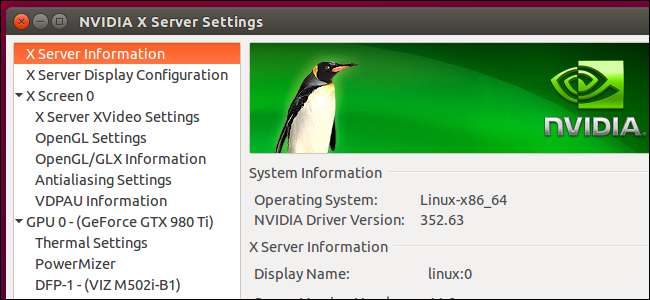
Dankzij Steam voor Linux ondersteunen meer games Linux dan ooit. Maar, net als bij Windows, hebben veel van deze games de nieuwste grafische stuurprogramma's nodig voor optimale prestaties en de minste bugs. De nieuwste versies van Ubuntu bevatten mogelijk nieuwere stuurprogramma's, maar niet noodzakelijk de meest recente.
U kunt zelf de meest recente stuurprogramma's installeren, maar pas op: u kunt hierbij problemen tegenkomen. Ubuntu verpakt en test bepaalde versies van de grafische stuurprogramma's voor elke release, en voert geen grote updates uit. Voor maximale stabiliteit - vooral als je niet om gamen geeft - blijf bij de grafische stuurprogramma's die Ubuntu biedt. U kunt bugs tegenkomen, zelfs als u de nieuwste grafische stuurprogramma's rechtstreeks van de fabrikant downloadt.
Gebruikt u een 32-bits of 64-bits versie van Ubuntu?
VERWANT: Hoe u kunt controleren of uw Linux-systeem 32-bits of 64-bits is
U moet weten of u een 32-bits of 64-bits versie van Ubuntu gebruikt voordat u doorgaat. Om dit te controleren op de standaardwaarde van Ubuntu Eenheid desktop , klik op het tandwiel in de rechterbovenhoek van het scherm en selecteer 'Over deze computer'. Deze informatie wordt rechts van 'Type besturingssysteem' weergegeven. Je kan ook controleer dit vanaf de terminal .
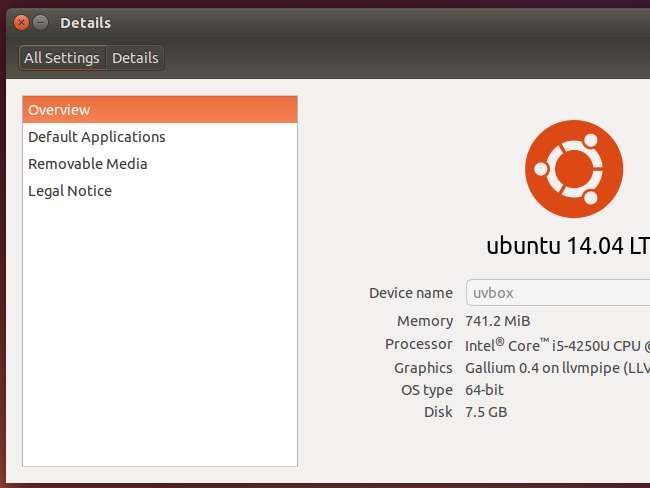
U moet ook alle beschikbare updates voor Ubuntu installeren via Update Manager voordat u doorgaat. U ziet een knop "Updates installeren" die dit voor u regelt in het venster Over deze computer.
NVIDIA
VERWANT: Software installeren van buiten de softwarebronnen van Ubuntu
De officiële PPA van het Graphics Drivers Team - dat is een afkorting voor persoonlijk pakketarchief –Is ontworpen om dit probleem op lange termijn op te lossen. Het biedt bijgewerkte grafische stuurprogramma's. Gamers kunnen dit inschakelen optionele repository en krijg een bijgewerkte grafische stapel zonder ernaar te zoeken, en normale Ubuntu-gebruikers zullen het kunnen negeren en de stabiele versie kunnen blijven gebruiken die bij de huidige versie van Ubuntu wordt geleverd.
Dat is in ieder geval het langetermijndoel. Voorlopig wordt deze PPA getest. Het biedt momenteel ook alleen NVIDIA-stuurprogramma's, dus u moet uw stuurprogramma's ergens anders vandaan halen als u grafische hardware van AMD of Intel hebt.
Om deze PPA aan uw systeem toe te voegen, opent u een terminalvenster en voert u de volgende opdracht uit:
sudo add-apt-repository ppa: grafische stuurprogramma's / ppa
Voer daarna de volgende opdracht uit om de nieuwste pakketlijsten te downloaden:
sudo apt-get update
Bijgewerkte grafische stuurprogramma's van NVIDIA zijn nu beschikbaar voor installatie. Je kunt controleren de beschrijvingspagina van de PPA om te zien wat de nieuwste beschikbare versie is, of typ de volgende opdracht en druk op de "Tab" -toets om een lijst te zien:
sudo apt-get install nvidia-
Op dit moment is bijvoorbeeld versie 361 van de NVIDIA grafische stuurprogramma's de meest recente die beschikbaar is. U moet de volgende opdracht uitvoeren om het te installeren:
sudo apt-get install nvidia-361
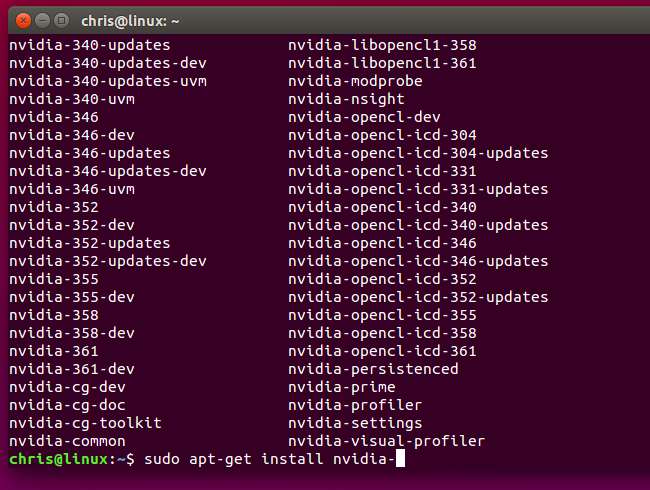
Het is ook mogelijk om grafische stuurprogramma's rechtstreeks van NVIDIA te downloaden en te installeren met NVIDIA's eigen installatieprogramma . Deze tool is ontworpen om distributie-agnostisch te zijn en de nieuwste stuurprogramma's op elke Linux-distributie te compileren en te installeren. Er is een README voor elke grafische stuurprogrammaversie met installatie-instructies en veel meer informatie.
Het is echter het beste om, indien mogelijk, vast te houden aan pakketten die speciaal voor uw Linux-distributie zijn gebouwd. We raden de PPA aan, tenzij dat om de een of andere reden niet voor u werkt.
AMD
AMD's Catalyst-stuurprogramma - nu bekend als Radeon Crimson, maar nog steeds gewoon het oude fglrx-stuurprogramma - is vereist voor de beste Linux-gamingprestaties op AMD-hardware. AMD werkt aan een nieuwe open source stuurprogramma-architectuur voor de toekomst, maar het is nog niet concurrerend met het oude fglrx-stuurprogramma.
Helaas lijkt er momenteel geen PPA met die nieuwste versie beschikbaar te zijn. Ze zouden uiteindelijk deel moeten uitmaken van de hierboven genoemde Graphics Driver Team PPA, maar voorlopig is dat niet het geval.
U moet de officiële fglrx-stuurprogrammapakketten van AMD gebruiken. Bezoek AMD's Linux-downloadcentrum en download de stuurprogramma's voor uw grafische processor.
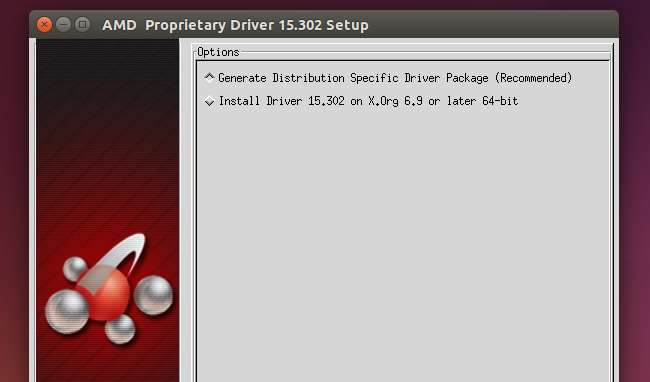
De exacte methode die u gebruikt om deze stuurprogramma's te installeren, is afhankelijk van de versie van Ubuntu die u gebruikt. AMD biedt momenteel vooraf gebouwde .deb-pakketten voor Ubuntu 15.04, Ubuntu 14.04 LTS en Ubuntu 12.04 LTS. Als je een oudere versie van Ubuntu gebruikt, of een nieuwe (AMD ondersteunt Ubuntu 15.10 nog niet), dan moet je de generieke "Linux" -optie op de downloadpagina selecteren en de AMD-tool gebruiken om te compileren en te bouwen de pakketten zelf. AMD's officiële opmerkingen over het installatieprogramma voor grafische Linux-stuurprogramma's begeleidt u bij het downloaden en installeren van de stuurprogramma's en het oplossen van eventuele problemen.
Intel
Intel biedt een " Intel Graphics Installer voor Linux , ”Die de nieuwste open source grafische stack van Intel op Ubuntu zal downloaden en installeren. Op het moment van schrijven was de nieuwste versie Intel Graphics Installer voor Linux 1.2.1, die Ubuntu 15.10 ondersteunt. Het grafische installatieprogramma van Intel ondersteunt geen enkele andere versie van Ubuntu, inclusief Ubuntu 14.04 LTS. Het ondersteunt waarschijnlijk altijd alleen de nieuwste versie van Ubuntu. Er is ook geen PPA bij dit spul.
Gelukkig is het in ieder geval een grafische tool. Download en installeer het pakket en u kunt "Intel Graphics Installer" starten vanuit uw toepassingsmenu. Het downloadt de nieuwste grafische pakketten van Intel en installeert deze voor u.

De kans is groot dat u hierna opnieuw moet opstarten. U moet op zijn minst uitloggen en de grafische X-server opnieuw starten voordat de nieuwe stuurprogramma's werken. Opnieuw opstarten is de snelste manier om ervoor te zorgen dat uw systeem de nieuwe grafische stuurprogramma's en bibliotheken gebruikt.
Als u een softwarerepository heeft gebruikt om de stuurprogramma's te installeren, ontvangt u updates in Updatebeheer wanneer er nieuwe versies aan de PPA worden toegevoegd. Als u een door de fabrikant geleverd installatieprogramma heeft gebruikt, ontvangt u updates niet automatisch. U moet het installatieprogramma in de toekomst opnieuw downloaden en opnieuw uitvoeren om de nieuwste releases te krijgen.







